2007年11月02日
携帯からのコメントの承認、削除について
こんにちは
ナチュラムのコミュニティ担当 しみかつ です。
こんどのバージョンアップでは、ナチュログの携帯版に「コメント」の承認・削除機能が追加されます。
今まではコメントを承認・削除するには、PC版の管理画面から行っていましたが、これからは携帯版からもできるようになります。
承認・削除は「携帯版管理画面のコメント一覧」から行えます。
こちらでコメントの一覧が表示されますので
個別に「承認・削除」を選択することにより設定が行えます。
以上、ナチュログからのお知らせでした。
ナチュラムのコミュニティ担当 しみかつ です。
こんどのバージョンアップでは、ナチュログの携帯版に「コメント」の承認・削除機能が追加されます。
今まではコメントを承認・削除するには、PC版の管理画面から行っていましたが、これからは携帯版からもできるようになります。
承認・削除は「携帯版管理画面のコメント一覧」から行えます。
こちらでコメントの一覧が表示されますので
個別に「承認・削除」を選択することにより設定が行えます。
以上、ナチュログからのお知らせでした。
2007年11月01日
[携帯から]簡単ログインについて
みなさんこんにちは
ナチュラムの清水(しみかつ)です
さて、今日ご紹介する機能は、携帯電話からのログインについて、です。
携帯電話からの更新をよく行う方は、ぜひとも、『簡単ログイン』の設定をお勧めします。
IDとPWさえ最初に設定しておけば、あとは「簡単ログインボタン」を押して、ホントに簡単にログインできます。
ログインページに表示される「簡単ログイン」ボタンをクリックすると
各携帯電話の固有の識別番号を送信し、識別が行なわれログインできます。
他の携帯電話からログインされる心配はありません。
詳しくは、このページを参照くださいね。
http://help.clog.jp/e1740334.html
ナチュラムの清水(しみかつ)です
さて、今日ご紹介する機能は、携帯電話からのログインについて、です。
携帯電話からの更新をよく行う方は、ぜひとも、『簡単ログイン』の設定をお勧めします。
IDとPWさえ最初に設定しておけば、あとは「簡単ログインボタン」を押して、ホントに簡単にログインできます。
ログインページに表示される「簡単ログイン」ボタンをクリックすると
各携帯電話の固有の識別番号を送信し、識別が行なわれログインできます。
他の携帯電話からログインされる心配はありません。
詳しくは、このページを参照くださいね。
http://help.clog.jp/e1740334.html
2007年10月31日
メール投稿時の画像表示設定
こんにちは!
ナチュラムの清水(しみかつ)です。
はい、今日も機能についてお知らせしちゃいます。
今日ご紹介する機能は「メール投稿時の画像表示位置設定について」です。
モバイルでキャンプや釣りに行った際、そこから更新することってよくありますよね?
そんなとき、今までは画像の表示位置設定が出来ませんでした。(あとから変更していましたよね?)
今回のバージョンアップでは、予めモバイルからメール投稿時の画像の位置を指定しておくことができます。
「変な位置になっちゃった」
「文字がどこにあるのかわからん」
などといった表示ではなく、画像の表示位置に合った記事が書けるようになります。
詳しくは
ヘルプページをご参照くださいませ。
http://help.clog.jp/e1631659.html
ナチュラムの清水(しみかつ)です。
はい、今日も機能についてお知らせしちゃいます。
今日ご紹介する機能は「メール投稿時の画像表示位置設定について」です。
モバイルでキャンプや釣りに行った際、そこから更新することってよくありますよね?
そんなとき、今までは画像の表示位置設定が出来ませんでした。(あとから変更していましたよね?)
今回のバージョンアップでは、予めモバイルからメール投稿時の画像の位置を指定しておくことができます。
「変な位置になっちゃった」
「文字がどこにあるのかわからん」
などといった表示ではなく、画像の表示位置に合った記事が書けるようになります。
詳しくは
ヘルプページをご参照くださいませ。
http://help.clog.jp/e1631659.html
2007年10月30日
画像容量を複数ブログに割り当てる
みなさまこんにちは
ナチュラムの清水(しみかつ)です。
今日もナチュログの新機能を紹介しちゃいます。
さて、現状ではブログの容量を変更しようと思えば、問い合わせ窓口から、「画像容量の変更」を申請しなければなりません。
ご存知のようにナチュログでは5つまでブログを持つことが出来ますが、この5つのブログの容量は予め決められた
割り当てしかできず、しかも変更は上記のように自分では出来ませんでした。
これがなんと!自分で好きなように設定することが出来るのようになるです!

今までサポートセンターに「400MBと100MBとかできないのでしょうか?」といった問い合わせをたくさんいただいてきましたが
今回のバージョンアップで遂に実現いたしました。
最大容量は変わりませんが、複数ブログをお持ちで容量を調節したい方にとってはとても便利な機能となっています。
詳しい設定方法はこちらのヘルプページを参照ください。
http://help.clog.jp/e1612459.html
2007/11/15 追記
Clog2移行前にブログ数と画像容量数を申請し、変更いただいたユーザー様は、移行後の管理画面に
最大容量が200MB とか300MBとかと表示されています。
これは、システムが一つのブログあたり容量が100MBと認識してしまうために起こる現象でありまして
バグではありません。ですので、大変お手数ではありますが、お問い合わせ窓口より「画像容量変更希望」
と書いて送っていただきますと、こちらで修正をさせていただきます。
【お問い合わせフォーム】
https://blog.naturum.ne.jp/inquiry.php
※必要事項を入力の上、画像容量変更をご申請ください。
修正後は、管理画面より自由にブログごとの容量を変更可能ですので、ユーザー様ご自身で変更くださいませ。
お手数をおかけしますが、どうぞ、よろしくお願いいたします。
ナチュラムの清水(しみかつ)です。
今日もナチュログの新機能を紹介しちゃいます。
さて、現状ではブログの容量を変更しようと思えば、問い合わせ窓口から、「画像容量の変更」を申請しなければなりません。
ご存知のようにナチュログでは5つまでブログを持つことが出来ますが、この5つのブログの容量は予め決められた
割り当てしかできず、しかも変更は上記のように自分では出来ませんでした。
これがなんと!自分で好きなように設定することが出来るのようになるです!
今までサポートセンターに「400MBと100MBとかできないのでしょうか?」といった問い合わせをたくさんいただいてきましたが
今回のバージョンアップで遂に実現いたしました。
最大容量は変わりませんが、複数ブログをお持ちで容量を調節したい方にとってはとても便利な機能となっています。
詳しい設定方法はこちらのヘルプページを参照ください。
http://help.clog.jp/e1612459.html
2007/11/15 追記
Clog2移行前にブログ数と画像容量数を申請し、変更いただいたユーザー様は、移行後の管理画面に
最大容量が200MB とか300MBとかと表示されています。
これは、システムが一つのブログあたり容量が100MBと認識してしまうために起こる現象でありまして
バグではありません。ですので、大変お手数ではありますが、お問い合わせ窓口より「画像容量変更希望」
と書いて送っていただきますと、こちらで修正をさせていただきます。
【お問い合わせフォーム】
https://blog.naturum.ne.jp/inquiry.php
※必要事項を入力の上、画像容量変更をご申請ください。
修正後は、管理画面より自由にブログごとの容量を変更可能ですので、ユーザー様ご自身で変更くださいませ。
お手数をおかけしますが、どうぞ、よろしくお願いいたします。
2007年10月29日
複数画像を同時にアップロードする
みなさまこんにちは!
ナチュラムの清水です。
今日は、新機能の紹介として『複数画像をいっきにアップロードする』機能をご紹介します。
複数画像のアップロードはナチュログの新機能として、今回のバージョンアップで採用されます。
今度の管理画面では、こんなボタンが付きますので

ここを押してください。
そして、いったん登録したい画像を全てファイルに取り込んでから、個別に「リサイズ」「サムネイル」などを選択し、
挿入場所を指定して、一気にアップロードすることが可能になります。
今まで、個別に何度もアップロードしていた画像ですが、これでその手間が省けるようになりますね。
しかも、一旦ファイルにアップしておけば記事をあとから書くことも可能ですから
画像が多い記事のときも、その場に画像がなくてもどこからでも記事の投稿ができますよ。
詳しい操作方法は、こちらを参照してくださいませ。
ヘルプページ
http://help.clog.jp/e1627166.html
(別ウィンドウで開きます)
ナチュラムの清水です。
今日は、新機能の紹介として『複数画像をいっきにアップロードする』機能をご紹介します。
複数画像のアップロードはナチュログの新機能として、今回のバージョンアップで採用されます。
今度の管理画面では、こんなボタンが付きますので
ここを押してください。
そして、いったん登録したい画像を全てファイルに取り込んでから、個別に「リサイズ」「サムネイル」などを選択し、
挿入場所を指定して、一気にアップロードすることが可能になります。
今まで、個別に何度もアップロードしていた画像ですが、これでその手間が省けるようになりますね。
しかも、一旦ファイルにアップしておけば記事をあとから書くことも可能ですから
画像が多い記事のときも、その場に画像がなくてもどこからでも記事の投稿ができますよ。
詳しい操作方法は、こちらを参照してくださいませ。
ヘルプページ
http://help.clog.jp/e1627166.html
(別ウィンドウで開きます)
2007年09月27日
【新機能】 コメント書き込み時のチェックについて
こんにちは!
blog@naturum です。
今回は、「コメント書き込み時の確認機能について」です。
今までは、コメント書込み時には「書込」を押すとそのまま反映されていましたが、
これからは、コメント書込時にコメントの確認が出来るようになりました。
「書き込み」ボタンの横に「確認せずに書込」のチェックが付けられるようになっていて、
こちらをチェックしないで書き込みをすると確認が出来るようになります。
※チェックを付けると今まで通り、確認画面が出ずにコメントできます。

いままで、
『あ、書き込んでしまった! まだ途中やったのに』とか
『知らんうちに2回も同じの書き込んでしまった』
というようなことがなくなりますね。
(僕も何回かやっちゃったことがあります)
ちょこっとしたことですが、みなさまのお役に立てればと思います。
それでは次回に続きます!
blog@naturum です。
今回は、「コメント書き込み時の確認機能について」です。
今までは、コメント書込み時には「書込」を押すとそのまま反映されていましたが、
これからは、コメント書込時にコメントの確認が出来るようになりました。
「書き込み」ボタンの横に「確認せずに書込」のチェックが付けられるようになっていて、
こちらをチェックしないで書き込みをすると確認が出来るようになります。
※チェックを付けると今まで通り、確認画面が出ずにコメントできます。
いままで、
『あ、書き込んでしまった! まだ途中やったのに』とか
『知らんうちに2回も同じの書き込んでしまった』
というようなことがなくなりますね。
(僕も何回かやっちゃったことがあります)
ちょこっとしたことですが、みなさまのお役に立てればと思います。
それでは次回に続きます!
2007年09月27日
【新機能】 かんたん投稿機能
こんにちは!
blog@naturum ですっ!
さて、今回ご紹介する新機能は、「かんたん投稿機能」です。
※簡単投稿機能についての詳しい説明は、コチラをご覧ください
「あんまり難しい機能は使わないんだけど・・・」
「写真とテキストだけあったらいいんだけど、他のわけのわからんのが多い!」
「ともだちが初心者で、難しいのは勧められない」
という方にはぴったりです。
※写真をクリックすると大きくなります。

1.タイトルを作成
2.本文を作成
3.写真を投稿するのであれば
・「参照」で投稿する写真のファイルを選択して
・「アップロード」ボタンをクリック!
4.管理画面の「プレビュー」でボタンで確認
5.完成したら「記事を確認する」ボタンで確認
これで、OKです!
なんと簡単なのでしょう。
ブログ初心者の方は、コチラの機能は役に立つのではないでしょうか?
この簡単投稿機能を使って、ブログをどんどん使いこなしてください!
※簡単投稿は、「予約投稿」、「動画のアップ」、「タグ」、「記事のカテゴリー選択」等が出来ませんので、ご注意ください。
ではまた!
blog@naturum ですっ!
さて、今回ご紹介する新機能は、「かんたん投稿機能」です。
※簡単投稿機能についての詳しい説明は、コチラをご覧ください
「あんまり難しい機能は使わないんだけど・・・」
「写真とテキストだけあったらいいんだけど、他のわけのわからんのが多い!」
「ともだちが初心者で、難しいのは勧められない」
という方にはぴったりです。
※写真をクリックすると大きくなります。
1.タイトルを作成
2.本文を作成
3.写真を投稿するのであれば
・「参照」で投稿する写真のファイルを選択して
・「アップロード」ボタンをクリック!
4.管理画面の「プレビュー」でボタンで確認
5.完成したら「記事を確認する」ボタンで確認
これで、OKです!
なんと簡単なのでしょう。
ブログ初心者の方は、コチラの機能は役に立つのではないでしょうか?
この簡単投稿機能を使って、ブログをどんどん使いこなしてください!
※簡単投稿は、「予約投稿」、「動画のアップ」、「タグ」、「記事のカテゴリー選択」等が出来ませんので、ご注意ください。
ではまた!
2007年09月27日
【新機能】 メッセージ機能について
皆さんこんにちはっ!
blog@naturum です。
今回の紹介は、『「メッセージ機能の搭載」について』です。
今度のリニューアルでは、ユーザー間において、メッセージのやり取りができるようになります。
SNS(ソーシャルネットワーキングサービス)などでよく見られる機能ですね。
管理画面のここにあります。

(カラダブログからの引用です。場所は同じです)
これによって、メールアドレスがわからなくても、
IDさえわかれば管理画面からメッセージを送ることがきます。
メッセージ機能についてのよりわかりやすいページはこちらです。
http://help.clog.jp/e1612477.html
キャンプ場や釣りをしているときなど、この機能を使えばブログを介してメッセージをやり取りすることが出来ますので
より一層コミュニケーションが取りやすくなりますね♪
また、コメントははずかしー!というユーザー様には、メッセージを送ってブログの感想や、
いろいろなやり取りなんかもできたりします。
もちろん!
メッセージを受け取る、受け取らない、の選択も出来ますので
プライバシーの問題もクリアになっています。
よりコミュニケーション・ツールとしての使い方が増えていくblog@naturumです。
どんどん使いこなしてくださいねっ!
blog@naturum です。
今回の紹介は、『「メッセージ機能の搭載」について』です。
今度のリニューアルでは、ユーザー間において、メッセージのやり取りができるようになります。
SNS(ソーシャルネットワーキングサービス)などでよく見られる機能ですね。
管理画面のここにあります。
(カラダブログからの引用です。場所は同じです)
これによって、メールアドレスがわからなくても、
IDさえわかれば管理画面からメッセージを送ることがきます。
メッセージ機能についてのよりわかりやすいページはこちらです。
http://help.clog.jp/e1612477.html
キャンプ場や釣りをしているときなど、この機能を使えばブログを介してメッセージをやり取りすることが出来ますので
より一層コミュニケーションが取りやすくなりますね♪
また、コメントははずかしー!というユーザー様には、メッセージを送ってブログの感想や、
いろいろなやり取りなんかもできたりします。
もちろん!
メッセージを受け取る、受け取らない、の選択も出来ますので
プライバシーの問題もクリアになっています。
よりコミュニケーション・ツールとしての使い方が増えていくblog@naturumです。
どんどん使いこなしてくださいねっ!
2007年09月27日
【新機能】 アーカイブの表示が選択できます
皆さんこんにちはっ!
blog@naturum です。
今回の紹介は、今までもリクエストがあったのですが、ついに今回導入されることになりました
★過去記事がまとめて表示できるようになります
今までの過去記事はこんな感じでしたね

それが、月別にプルダウンメニューで表示出来るようになって

さらに、年ごとにプルダウン表示が出来るようになるのです。

これによって、ずら~~~っと縦に長く並べる必要がなくなりますね。
この機能は選択式ですので、管理画面から従来の方式と、新方式のどちらかを選択できるようになっています。
※詳細はコチラに詳しく掲載されていますので、あわせてご覧ください。
blog@naturum です。
今回の紹介は、今までもリクエストがあったのですが、ついに今回導入されることになりました

★過去記事がまとめて表示できるようになります
今までの過去記事はこんな感じでしたね

それが、月別にプルダウンメニューで表示出来るようになって

さらに、年ごとにプルダウン表示が出来るようになるのです。

これによって、ずら~~~っと縦に長く並べる必要がなくなりますね。
この機能は選択式ですので、管理画面から従来の方式と、新方式のどちらかを選択できるようになっています。
※詳細はコチラに詳しく掲載されていますので、あわせてご覧ください。
2007年09月27日
【新機能】 スパム対策について
みなさんこんにちは
blog@naturum です
今回のバージョンアップですが、今備わっている機能から数えると、
次回のバージョンアップでは、なんと20以上の項目で機能が見直される予定なんです。
その中には、もちろん、ほとんど変わりがないものもありますし、
見た目にも「めっちゃ変わってるやん!」ってものもあります。
その中から今日は、今まで皆さんが困っていた?
スパム対策についてご紹介します。
[スパム対策 その1]
●コメント画像認証機能
※新しい管理画面のヘルプページはコチラ
スパムコメントへの対策です。
皆さんのブログのコメント欄へのコメントの記入に、画像認証機能をつけます。
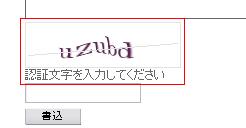
皆さんの管理画面から操作します。
管理画面の、「ブログ環境設定」ページの「コメント画像認証」項目で設定します
最初は「画像認証を行わない」に設定されていますので
「画像認証を行う」に設定すれば、OKです。
[スパム対策 その2]
●言及リンクが無いトラックバック (自ブログへのリンク)
※新しい管理画面のヘルプページはコチラ
「言及リンク」とは、トラックバックを送信したサイトに掲載される、送信者のブログへのリンクのことをさします。
標準では【受け付けない】に設定されています。
[スパム対策 その3]
●トラックバック用URL自動検出用のタグ
※新しい管理画面のヘルプページはコチラ
トラックバックURLを自動的に検出するためのタグ「TrackbackAutoDiscovery」を記述しないことで、これを悪用するスパムを排除することができます。外部ツールなどをご使用になる際に利用されることがあります。
標準では【OFF (TrackbackAutoDiscoveryを記述しません)】に設定されています。
●これらは、コチラのページに詳しく解説しておりますので、あわせてご覧ください。
今回は、スパム対策についてのバージョンアップのお知らせでした!
blog@naturum です
今回のバージョンアップですが、今備わっている機能から数えると、
次回のバージョンアップでは、なんと20以上の項目で機能が見直される予定なんです。
その中には、もちろん、ほとんど変わりがないものもありますし、
見た目にも「めっちゃ変わってるやん!」ってものもあります。
その中から今日は、今まで皆さんが困っていた?
スパム対策についてご紹介します。
[スパム対策 その1]
●コメント画像認証機能
※新しい管理画面のヘルプページはコチラ
スパムコメントへの対策です。
皆さんのブログのコメント欄へのコメントの記入に、画像認証機能をつけます。
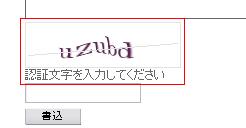
皆さんの管理画面から操作します。
管理画面の、「ブログ環境設定」ページの「コメント画像認証」項目で設定します
最初は「画像認証を行わない」に設定されていますので
「画像認証を行う」に設定すれば、OKです。
[スパム対策 その2]
●言及リンクが無いトラックバック (自ブログへのリンク)
※新しい管理画面のヘルプページはコチラ
「言及リンク」とは、トラックバックを送信したサイトに掲載される、送信者のブログへのリンクのことをさします。
標準では【受け付けない】に設定されています。
[スパム対策 その3]
●トラックバック用URL自動検出用のタグ
※新しい管理画面のヘルプページはコチラ
トラックバックURLを自動的に検出するためのタグ「TrackbackAutoDiscovery」を記述しないことで、これを悪用するスパムを排除することができます。外部ツールなどをご使用になる際に利用されることがあります。
標準では【OFF (TrackbackAutoDiscoveryを記述しません)】に設定されています。
●これらは、コチラのページに詳しく解説しておりますので、あわせてご覧ください。
今回は、スパム対策についてのバージョンアップのお知らせでした!










